 視窗右鍵: 視窗右鍵:
在顯示畫面按右鍵會出現如下之功能選單,提供使用者更多的揭示資訊:

 資訊列: 資訊列:
當勾選顯示資訊列功能時,可在揭示畫面上方看到期貨選擇權商品選單,您可直接下拉選單來選擇所要期貨商品報價資訊.
 加入自選股: 加入自選股:
使用右鍵將個股加入自選群組中 。
 技術分析: 技術分析:
當勾選技術分析功能時,系統會帶出目前使用者游標所在股票個股之技術分析線圖資訊.
 選擇權: 選擇權:
游標移至該功能可點選所出現選單上的選擇權商品資訊。
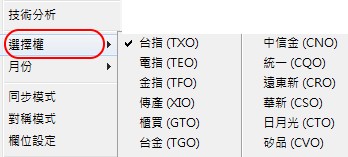
 月份: 月份:
選擇某選擇權某月份資訊。

 同步模式: 同步模式:
指的是資訊揭示方式以履約價為中心,買權及賣權的欄位以同方向     同步揭示: 同步揭示:
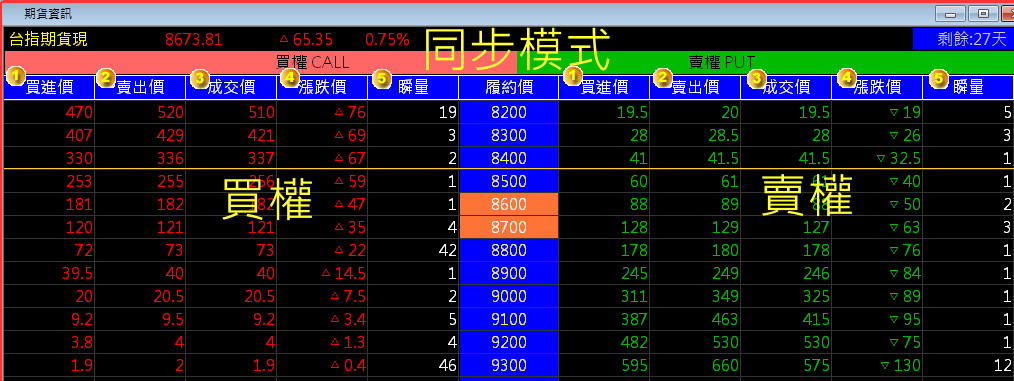
 對稱模式: 對稱模式:
指的是資訊揭示方式以履約價為中心,買權及賣權的欄位以對稱方   / /   向由內而外揭示: 向由內而外揭示:
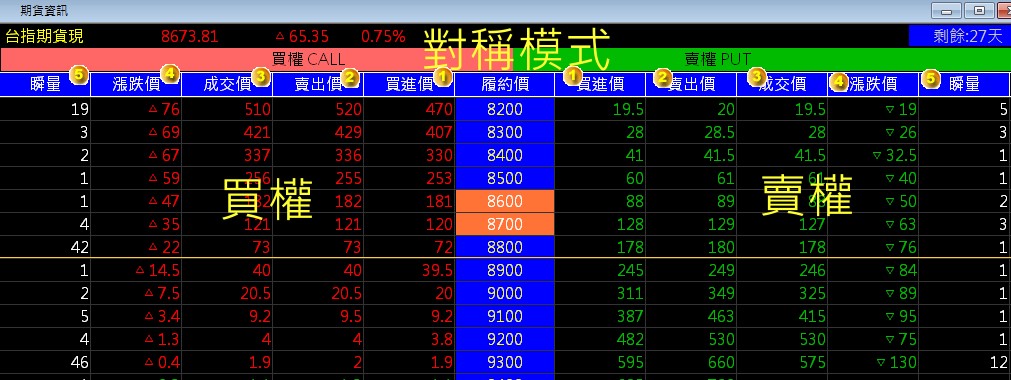
 欄位設定: 欄位設定:
可設定揭示資訊欄位樣式,視窗會參照此設定揭示訊息。
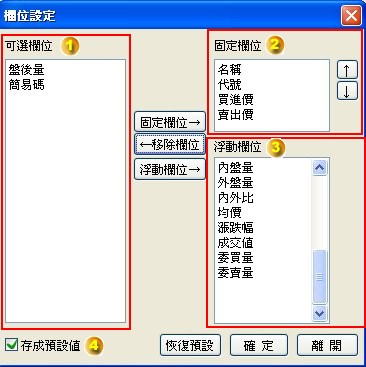
 可選欄位: 可選欄位:
進入此設定畫面可以看到許多欄位名稱供使用者選是否要揭示,如上圖範例盤後量與簡易碼沒有被挑選為固定或浮動欄位中所以是不會被揭示在螢幕上,當您選好所要揭示的欄位名稱後,按下 將欄位設定成固定不變的或是按下 將欄位設定成固定不變的或是按下 將欄位設定成浮動欄位,如要取消選則按下 將欄位設定成浮動欄位,如要取消選則按下 回復即可。 回復即可。
 固定欄位: 固定欄位:
欲將揭示欄位固定住不隨著捲軸捲動,即可將欄位設定成固定欄位,如上圖範例(名稱/代號/買進價/賣出價)此四欄將固定於揭示營幕最前方固定不動。
 浮動欄位: 浮動欄位:
設定為浮動欄位即表示這些欄位會隨著捲動,如上圖範例被選至浮動欄位中的欄位名稱在揭示畫面中是會輪動的。
在所有設定確認後按下 即完成了欄位設定。 即完成了欄位設定。
 恢復預設: 恢復預設:
如您想恢復原有的設定則請按 鈕,系統即會帶入您原有的欄位設定值。 鈕,系統即會帶入您原有的欄位設定值。
 最大化、最小化: 最大化、最小化:
與Windows視窗功能相同可將視窗最大化或是縮至最小化。
 送至最上層、送至最下層: 送至最上層、送至最下層:
當螢幕開啟多個視窗格時,此功能提供使用者將欲觀看的資訊窗格固於螢幕的最上層,其它視窗放置於最下層,避免多視窗重疊影響所欲觀看的資訊。
 關閉視窗: 關閉視窗:
結束此功能畫面,如果您想要再次觀看此功能,請再開啟功能視窗即可。 |